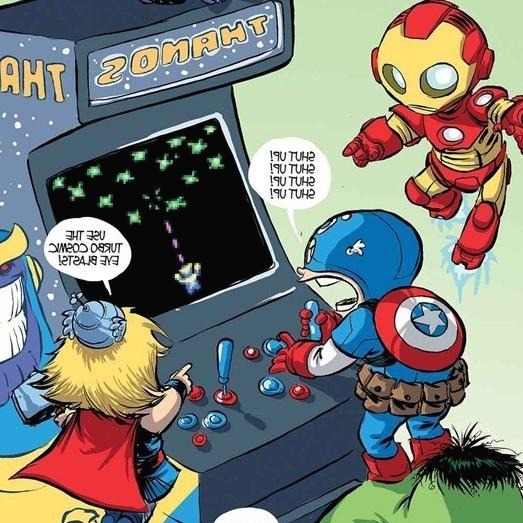| 일 | 월 | 화 | 수 | 목 | 금 | 토 |
|---|---|---|---|---|---|---|
| 1 | 2 | 3 | 4 | 5 | 6 | |
| 7 | 8 | 9 | 10 | 11 | 12 | 13 |
| 14 | 15 | 16 | 17 | 18 | 19 | 20 |
| 21 | 22 | 23 | 24 | 25 | 26 | 27 |
| 28 | 29 | 30 |
- Redmi Note 12
- Monsgeek M1 프로그램
- 홍미노트12
- 웹사이트 자동 출석 체크
- Youtube Revanced Extended
- 서프샤크
- Revanced Youtube Music
- 라즈베리파이
- 포크5
- 레트로파이
- CrDroid 커롬
- Surfshark
- Revanced Extended Youtube Music
- Monsgeek M1 Driver Software
- 토탈런처
- Monsgeek M1W
- 리밴스드
- Revanced Manager
- Monsgeek M1W 드라이버 소프트웨어
- Monsgeek M1W 내수판 매뉴얼
- M3U8 동영상 다운로드
- VPN
- 리밴스드 익스텐디드
- 라즈비안
- 오토핫키 하루에 한번만 실행
- RVX Manager
- Rpi3B+
- HyperSploit 언락
- 포크6
- Revanced
- Today
- Total
Raspberry Pi & Desktop
qBittorrent | 큐빗토런트, VPN 사용시 필수 토런트 설정 팁 본문
qBittorrent 에서 VPN 이 연결되었을때만 토런트 작동 시키기 : 네트워크 인터페이스 설정

토런트 앱을 오직 VPN 연결 상태서만 작동하게 하는 방법입니다.
VPN을 작동시킨 다음에 qBittorrent 에서 '도구>옵션>고급' 항목에 가보면 '네트워크 인터페이스'를 클릭합니다. 기본은 '모든 인터페이스' 상태지만 유료 VPN을 사용하는 경우 VPN 이름을 찾아서 선택해줍니다.
※ Surfshark VPN의 프로토콜 ? : 윈도우 앱에서 자동 프로토콜(기본값)은 거의 99.99% WireGuard 프로토콜을 쓰기 때문에 qBittorrent의 '네트워크 인터페이스' 목록에서 'Surfshark'가 아닌 'SurfsharkWireGuard'를 선택하시면 됩니다. 때문에 VPN 설정에서 프로토콜을 '자동'이 아닌 하나로 정해서 고정해서 쓰시는게 좋습니다.

이렇게 네트워크 인터페이스를 VPN으로 설정하면 해당 VPN이 연결되었을 때만 토런트가 정상 작동하여 다운로드가 시작됩니다. VPN 연결을 끊으면 곧바로 다운로드가 중지됩니다. (참고로 다운로드 중지시 다운로드 속도가 천천히 느려지는 것은 평균값 측정 때문)
장점은 VPN을 실행하지 않은 상태서 토런트 앱만 실행시켜서 다운로드를 하는 경우를 방지할 수 있고, VPN을 사용해서 토런트 다운로드 중이더라도 VPN이 끊겼을때 VPN의 자체 Kill Switch 기능이 오작동하여 IP 가 노출될 수 있는 사고 등을 방지할 수 있습니다. 실제 해외 유저들의 댓글을 봤을때 토런트 자료를 다운로드하다가 Kill Switch 가 오작동해서 ISP로 부터 저작권 경고를 받은 바 있다고 하네요.
토런트 + VPN 관련 팁 글들을 보면 다들 그냥 VPN 쓰라고는 하는데, 정작 중요한 이 내용은 빠져 있는 경우가 꽤 많더군요.
※ 공유기에서 VPN 세팅 : 이 방법 외에 따로 사용할만한 토런트 기기(RaspberryPi, 남는 스마트폰 등)가 있다면 '유무선공유기'에서 특정 기기에만 VPN 연결을 활성화하는 방법도 있습니다. VPN 업체가 제공하는 수동 설정(Manual Setup)에서 '공용키'와 '개인키'를 발급 받아서 세팅하는 건데(ASUS 공유기의 경우 VPN Fusion 기능) 집에서 안쓰는 스마트폰이야 한두개쯤은 남아돌고, 시드 파일을 폰으로 보내고 전송 완료된 파일을 NAS로 동기화를 자동처리하면 일반 스마트폰도 토런트 전용 머신으로도 충분히 활용할 수 있으니까요.